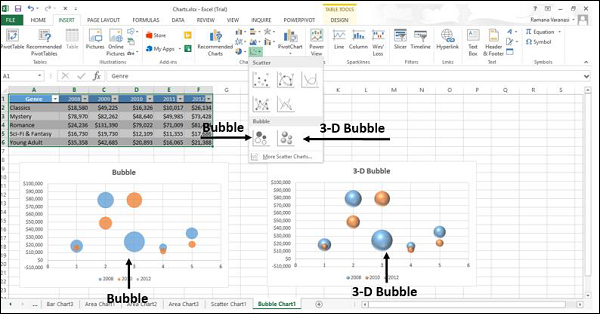- Excel 图表教程
- Excel 图表 - 主页
- Excel 图表 - 简介
- Excel 图表 - 创建图表
- Excel 图表 - 类型
- Excel 图表 - 柱形图
- Excel 图表 - 折线图
- Excel 图表 - 饼图
- Excel 图表 - 圆环图
- Excel 图表 - 条形图
- Excel 图表 - 面积图
- Excel 图表 - 散点 (XY) 图表
- Excel 图表 - 气泡图
- Excel 图表 - 股票图表
- Excel 图表 - 曲面图
- Excel 图表 - 雷达图
- Excel 图表 - 组合图表
- Excel 图表 - 图表元素
- Excel 图表 - 图表样式
- Excel 图表 - 图表过滤器
- Excel 图表 - 微调
- Excel 图表 - 设计工具
- Excel 图表 - 快速格式化
- Excel 图表 - 美学数据标签
- Excel 图表 - 格式工具
- Excel 图表 - 迷你图
- Excel 图表 - 数据透视图
- Excel 图表有用的资源
- Excel 图表 - 快速指南
- Excel 图表 - 有用的资源
- Excel 图表 - 讨论
Excel 图表 - 气泡图
气泡图类似于散点图,带有附加的第三列,用于指定它显示的气泡大小,以表示数据系列中的数据点。
步骤 1 - 将 X 值放置在行或列中,然后将相应的 Y 值放置在工作表上的相邻行或列中。
步骤 2 - 选择数据。
步骤 3 - 在插入选项卡的图表组中,单击功能区上的散点图 (X, Y) 图表或气泡图图标。
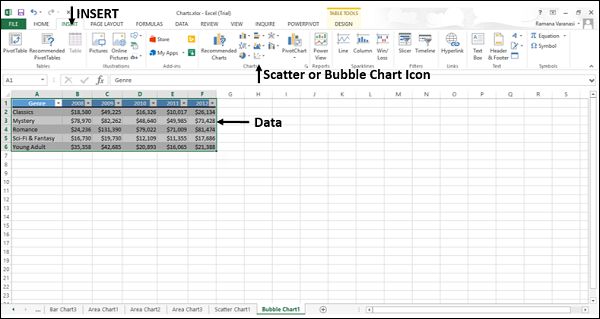
您将看到不同类型的可用气泡图。
气泡图有以下子类型 -
- 气泡
- 3-D 气泡
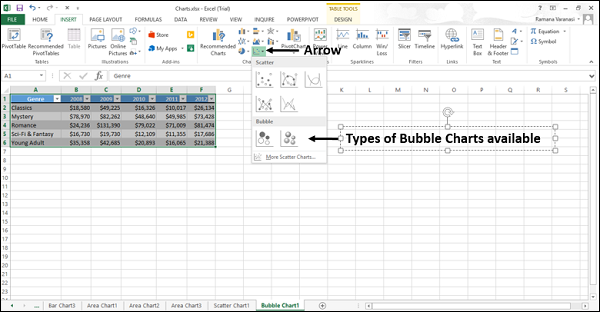
步骤 4 - 将鼠标指向每个图标。该图表类型的预览将显示在工作表上。
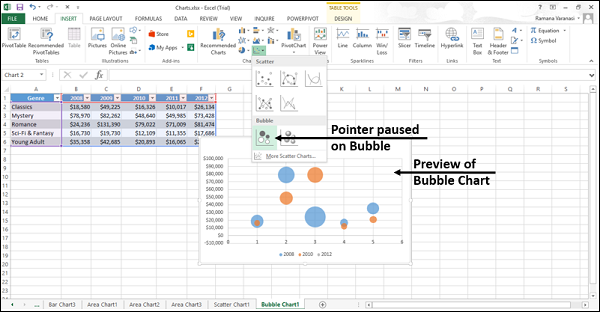
步骤 5 - 双击适合您的数据的图表类型。
在本章中,您将了解气泡图何时有用。
气泡和 3-D 气泡
气泡图和 3-D 气泡图可用于比较三组值并显示各组值之间的关系。第三个值指定气泡的大小。
气泡图以二维格式显示数据。3-D 气泡图以 3-D 格式显示数据,不使用深度轴